Zrobienie zrzutu ekranu na laptopie Acera brzmi nieistotnie, ale odgrywa znaczącą rolę w codziennym życiu. W końcu zrzuty ekranu są pomocne na różne sposoby. Możesz użyć narzędzia do zrzutów ekranu, aby uchwycić określony moment filmu. Jest to przydatne, gdy niektóre platformy do udostępniania wideo blokują tryb przechwytywania. Przechwycony zrzut ekranu można również udostępniać innym i wykorzystywać do różnych celów, od celów rozrywkowych po pracę.
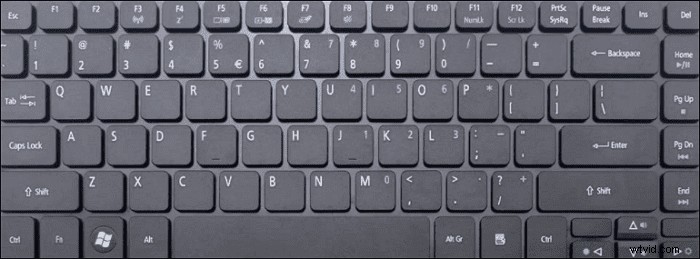
Dlatego ważne jest, aby wiedzieć, jak wykonać zrzut ekranu w Acer, a ten post zawiera 3 sposoby.
Jak zrobić zrzut ekranu w Acer za pomocą EaseUS RecExperts
Martwisz się, że skróty klawiszowe będą trudne do zapamiętania? Nie martw się, ponieważ możesz dostosować własne skróty klawiszowe.
Tym, co odróżnia EaseUS RecExperts od innych, jest podwójna funkcjonalność robienia zrzutów ekranu i nagrywania. Podczas nagrywania możesz natychmiast zrobić zrzut ekranu, używając skrótów klawiszowych. Wystarczy kliknąć „Region”, a następnie użyć skrótu klawiaturowego.
Aby wybrać niestandardowy skrót, przejdź do „Ustawienia”> „Zaawansowane” i na koniec kliknij „Zrzut ekranu”. Stwórz własny niestandardowy klawisz skrótu to sprawia, że czujesz się najbardziej komfortowo!
Kluczowe cechy:
- Zrób niestandardowy obszar zrzutu ekranu na komputerze z systemem Windows
- Zrzut ekranu z niestandardowym skrótem
- Podaj harmonogram zadań do zaplanowanego nagrywania
- Zezwalaj użytkownikom na zmianę ustawień filmu
Wypróbuj to oprogramowanie, aby zrobić niestandardowy zrzut ekranu!
Jak zrobić z nim zrzut ekranu:
Krok 1. Otwórz ten rejestrator ekranu. Aby zrobić zdjęcie ekranu, wybierz „Region” w głównym interfejsie.
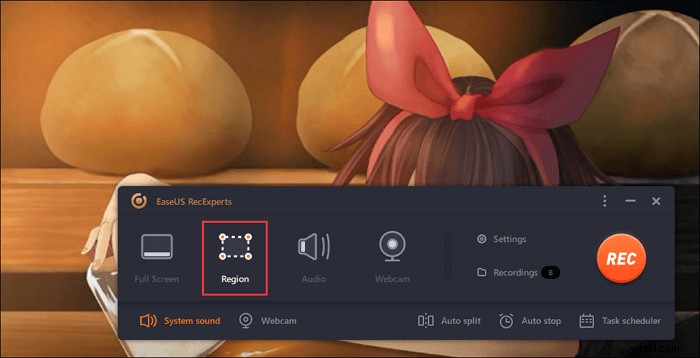
Krok 2. Możesz także dostosować skrót do robienia zrzutu ekranu. Kliknij „Ustawienia”, aby wybrać „Zaawansowane”. Następnie zmień skrót klawiszowy „Zrób zrzut ekranu”.
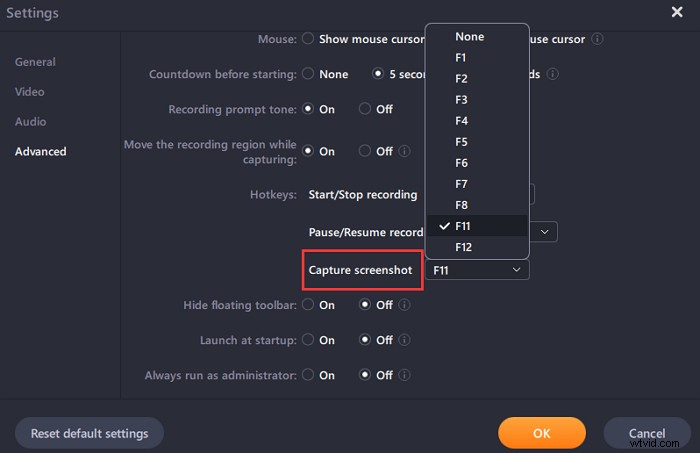
Krok 3. Teraz przeciągnij myszą, aby wybrać żądany obszar ekranu. Następnie zwolnij mysz i naciśnij klawisz skrótu.
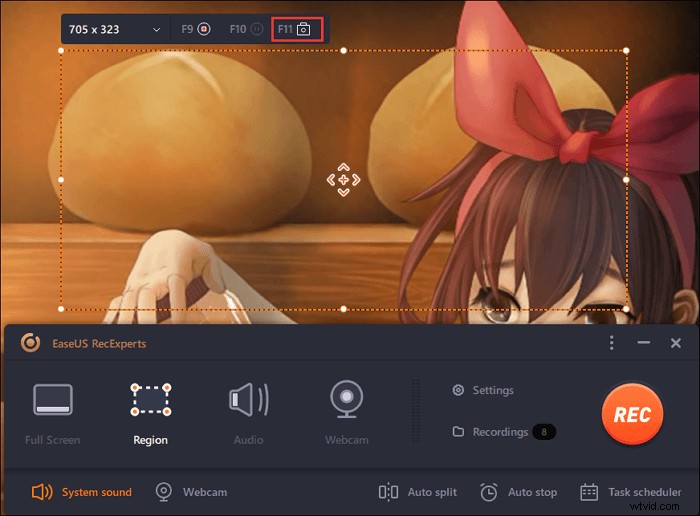
Krok 4. Po naciśnięciu klawisza skrótu obraz jest automatycznie zapisywany w jego „Nagraniach” i można go wyświetlić.
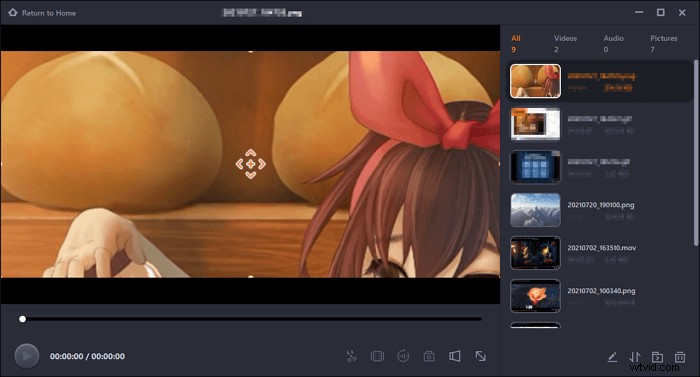
Jak zrobić zrzut ekranu w Acer za pomocą klawiatury
Dowiedzenie się, jak zrobić zrzut ekranu w Acer, jest dość proste. Jednak w przypadku niektórych metod potrzebne są dodatkowe kroki. Gdy zrobisz zrzut ekranu w Acer za pomocą skrótów, urządzenie natychmiast przechwyci zrzuty ekranu. Zostanie on automatycznie zapisany w Acer. Jednak są też momenty, w których trzeba użyć innego oprogramowania, aby otworzyć przechwycony obraz.
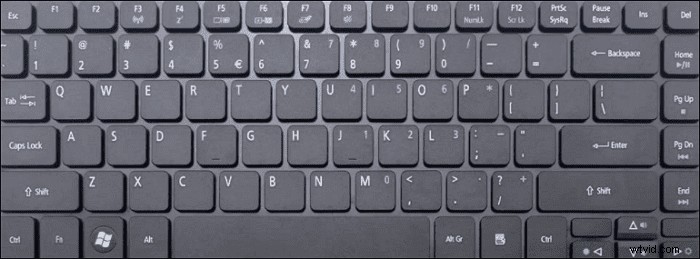
Oto kilka metod robienia zrzutów ekranu na laptopie Acera w systemie Windows 7/8/10:
Windows 7
Metoda robienia zrzutu ekranu w Acer w systemie Windows 7 jest dość prosta:
Krok 1. Naciśnij „PrtSc” (ekran drukowania) znajdujący się w prawym górnym rogu klawiatury.
Krok 2. Otwórz Paint i naciśnij „Ctrl+V”, aby wyświetlić zrzut ekranu.
Krok 3. Jeśli naciśnięcie „PrtSc” nie działa, połącz je z „Fn”. Dzieje się tak, gdy PrtSc ma inną funkcję oprócz przechwytywania zrzutu ekranu.
Windows 8/10
Windows 8 i 10 mają tę samą metodę robienia zrzutów ekranu i jest to prawie automatyczne.
Krok 1 . Naciśnij klawisz Windows, a następnie kliknij „PrtSc”.
Krok 2. Przejdź do lokalizacji wyjściowej, a zobaczysz tam zrzut ekranu.
Zalety skrótu klawiaturowego
- Nie ma potrzeby instalacji innej firmy
- Szybkie i natychmiastowe przechwytywanie
- Brak przerw podczas oglądania wideo
Wady skrótu klawiaturowego
- Skróty klawiaturowe nie mogą być dostosowywane
- Złożona kombinacja skrótów utrudnia zapamiętanie
Jak zrobić zrzut ekranu w Acer za pomocą narzędzia do wycinania
Załóżmy, że chcesz użyć metody, która nie korzysta zarówno z klawiatury, jak i oprogramowania innych firm. W takim przypadku możesz wybrać wbudowane narzędzie, które jest zainstalowane w Acer. aby znaleźć lokalizację, wystarczy wyszukać „Wycinanie” na pasku systemu Windows. Kliknij ikonę z nożyczkami.
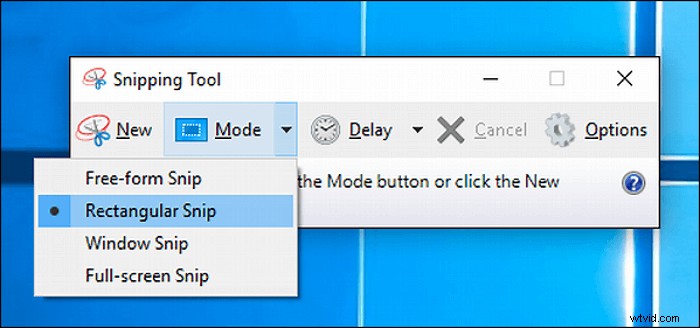
Oto kroki, aby korzystać z narzędzia do wycinania:
Krok 1. Uruchom narzędzie do wycinania i kliknij „Nowy”.
Krok 2. Przeciągnij myszą na obszar, który chcesz przechwycić
Krok 3. Gdy w oknie Wycinanie pojawi się zrzut ekranu, kliknij „Zapisz jako” i zapisz jako żądany format.
Krok 4. Otwórz lokalizację wyjściową i sprawdź, czy znajduje się tam obraz zrzutu ekranu.
Zalety narzędzia do wycinania
- Funkcja adnotacji umożliwia użytkownikom dodawanie notatek
- Zaoferuj podstawową edycję obrazu
- Zezwalaj użytkownikom na tworzenie GIF-ów
Wady narzędzia do wycinania
- Nie zapisuj automatycznie zrzutu ekranu
- Są chwile, kiedy przechwycony ekran nie pojawia się natychmiast
Wniosek
Istnieją różne sposoby robienia zrzutów ekranu w Acer, od używania skrótów klawiaturowych po wbudowane oprogramowanie. Aby jednak uzyskać pełną kontrolę nad zrzutem ekranu, najlepiej użyć EaseUS RecExperts, ponieważ umożliwia dostosowanie skrótu do zrzutów ekranu, zaplanowanego nagrywania i wielu innych.
